Esta publicación trata sobre cómo instalar Microsoft OneNote en Linux
Microsoft OneNote es un programa de toma de notas para la recopilación de información de forma libre y la colaboración de múltiples usuarios. Reúne notas, dibujos, recortes de pantalla y comentarios de audio de los usuarios. Las notas se pueden compartir con otros usuarios de OneNote a través de Internet o una red. OneNote está disponible como parte de la suite de Microsoft Office, también está disponible como una aplicación independiente y gratuita a través del sitio web oficial. Microsoft también ofrece una versión basada en la web de OneNote como parte de OneDrive y Office para la web.
Características
Organizar
Ordene el contenido en cuadernos, secciones y páginas.
Etiqueta
Resalte notas imperdibles con etiquetas Importante y Tareas pendientes.
Tinta
Dibuja tus pensamientos y anota tus notas, usando un lápiz óptico o tu dedo.
Mezclar medios
Grabe notas de audio, inserte videos en línea y agregue archivos.
Recortar y guardar
Use OneNote Web Clipper para guardar contenido con un solo clic.
Compartir
Comparta libretas con compañeros de trabajo, amigos y familiares.
Instalar Microsoft OneNote en Linux
Microsoft no proporciona una versión oficial de OneNote para distribuciones Linux. Entonces, en este artículo, le mostraremos cómo instalar P3X OneNote (Alternativa de Microsoft OneNote) en Linux.
P3X OneNote es una aplicación para tomar notas de código abierto que ejecuta su Microsoft OneNote en linux Fue creado con Electron y se ejecuta en el escritorio como un proceso de navegador independiente de cualquier navegador.
P3X OneNote Linux es, en realidad, una ventana de navegador independiente para OneNote en línea. Puede utilizar este programa sin tener que saturar su navegador. Las funciones principales son:
- que es independiente de cualquier navegador, ya que funciona en su propio proceso
- proporciona una bandeja, que le permite cerrar su navegador mientras sigue ejecutándose en la bandeja
- los datos se almacenan en caché y es más rápido que abrir siempre una nueva ventana
- le permite iniciar sesión con el inicio de sesión corporativo o personal
- cuando hay una nueva actualización, se actualiza automáticamente (solo en la AppImage versión.)
- el programa permite usar otras aplicaciones en línea de Microsoft, pero el propósito específico es usar OneNote
Instalar P3X-onenote
- Actualice los paquetes de su sistema y luego instale el administrador de paquetes snapd de la siguiente manera:
En Debian/Ubuntu
apt update -y && apt upgrade -y
apt install snapdEn Fedora/RHEL
dnf update -y && dnf upgrade -y
dnf install snapd
systemctl enable --now snapd.socket- Luego instala P3X OneNote usando el complemento como se muestra a continuación.
sudo snap install p3x-onenote
- Después de instalar correctamente como se muestra arriba, abra P3X OneNote , luego inicie sesión con su cuenta de Microsoft como se muestra a continuación.
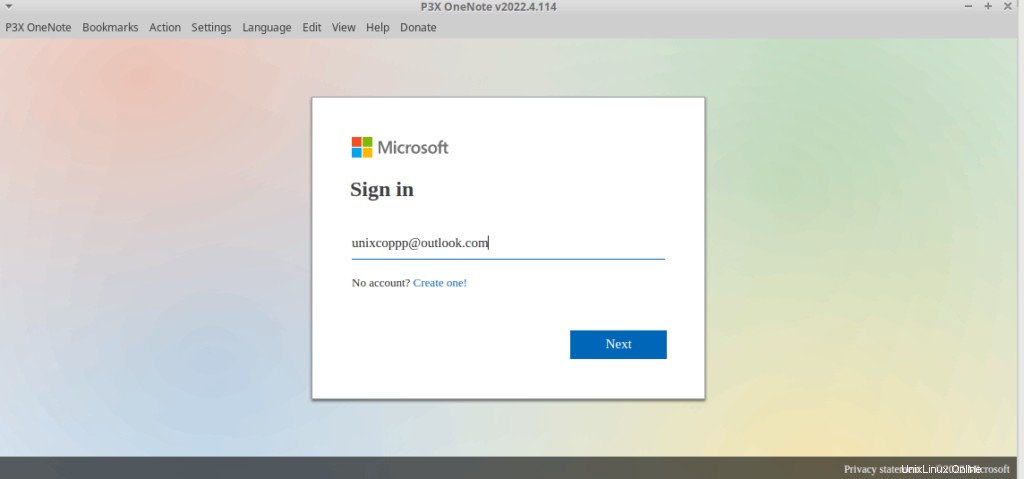
- También puede instalar P3X OneNote usando AppImage vaya a GitHub y busque la última AppImage para P3X-OneNote y luego descárguela usando el comando wget de la siguiente manera:
wget https://github.com/patrikx3/onenote/releases/download/v2022.4.114/P3X-OneNote-2022.4.114-i386.AppImage- Establezca el permiso de ejecución para AppImage como se muestra a continuación:
chmod a+x P3X-OneNote-2022.4.114-i386.AppImage- Ejecutarlo con
./P3X-OneNote-2022.4.114-i386.AppImageConclusión
Eso es todo
En este artículo, ilustramos cómo instalar P3x-OneNote en Linux.
gracias.